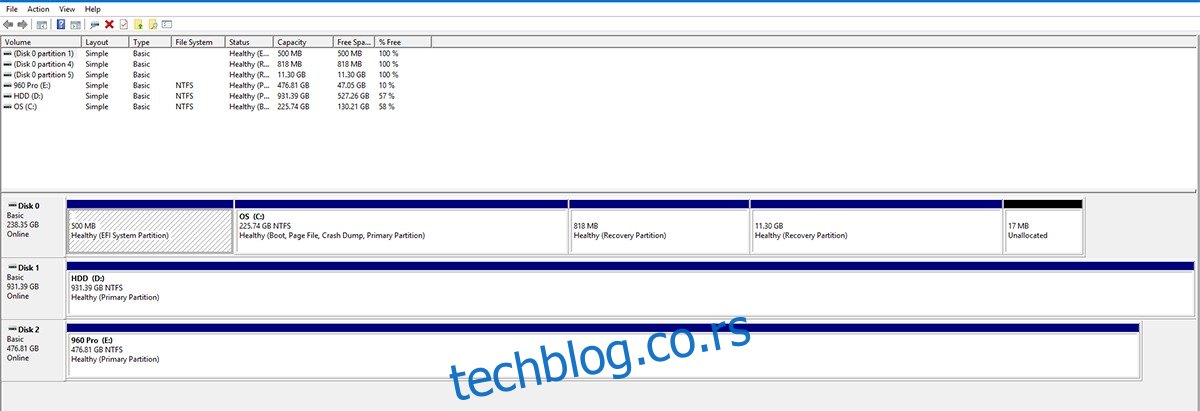Борба за астрономске складишне просторе је успорила. Чини се да се друштво определило за неколико терабајта простора за складиштење и држи се коришћења више дискова по потреби. Ово је гурнуло технологију складиштења у другом правцу; наиме брзина. Традиционални механички чврсти дискови мере брзину на РПМ и кеш меморију, а сада имамо Солид Стате дискове. Ови погони уклањају механику из једначине и као резултат су експоненцијално бржи. Управо је повезивање САТА кабла који повезује дискове са матичним плочама постало проблем. Зато смо се окренули ПЦИ Екпресс уређајима за складиштење података. Ови дискови се прикључе директно на матичну плочу и брзина је ван граница (у неким случајевима чак и до брзине читања од 3,5 ГБ/с). Међутим, са новом технологијом долазе и нови проблеми за решавање. На пример, драјвери који недостају, дискови који не реагују/спори и/или дискови који се једноставно не појављују након повезивања. Ево како можете да решите уобичајене проблеме са покретањем ПЦИе НВМе ССД-а и управљачким програмима.
Преглед садржаја
1- Погон се не приказује
Ако се ваш диск не прикаже у потпуности, онда је наш први корак да проверимо да ли је уопште повезан. У Виндовс претрази откуцајте Диск Манагемент и изаберите опцију „Креирај и форматирај партиције чврстог диска“. Ово ће отворити прозор за управљање дисковима. Избројите број наведених дискова. Да ли одговара броју инсталираних уређаја за складиштење података? Ако јесте, то значи да је ово проблем са нетачним драјвером. Ако није, то значи да диск није правилно инсталиран.
Искључите и искључите рачунар/лаптоп и уклоните драјв и поново га вратите (у посебан слот, ако је доступан).
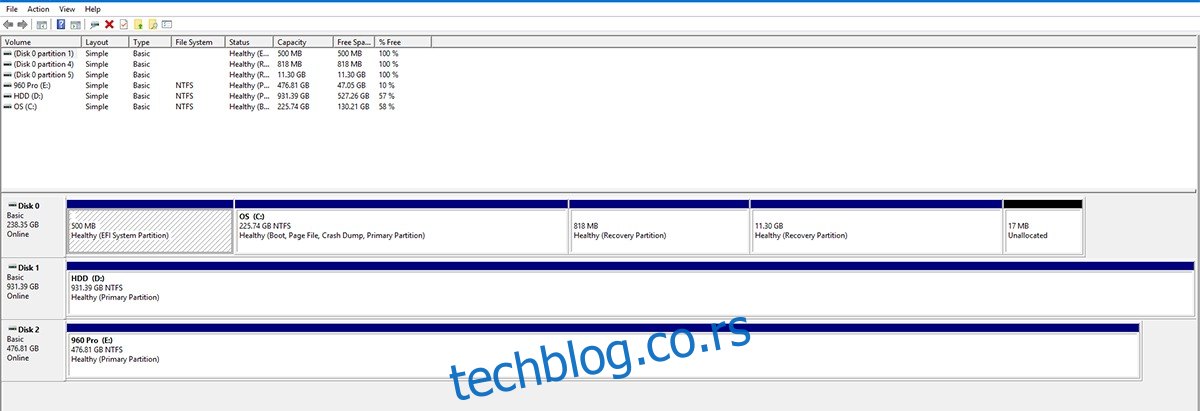
2- Диск је откривен, али се не приказује
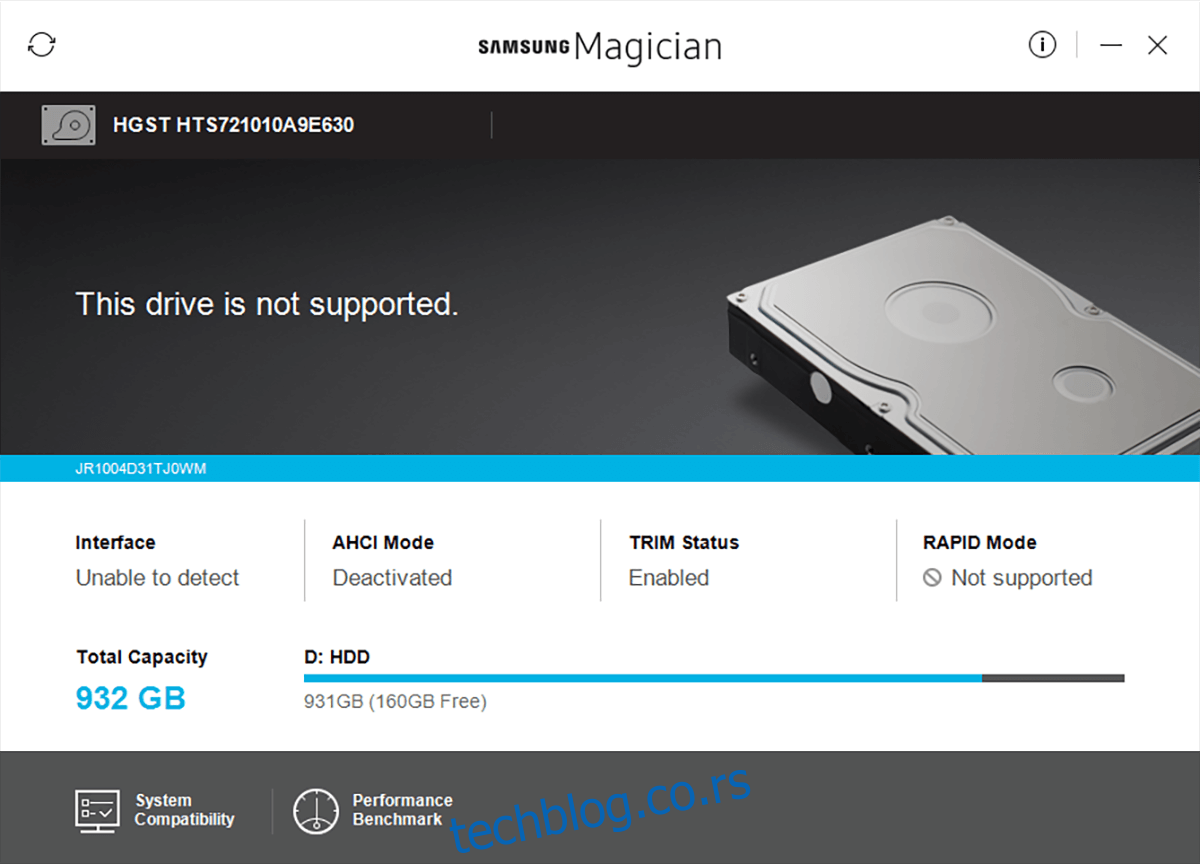
Ако је ваша диск јединица откривена (исти тест као горе), али се не приказује у Филе Екплорер-у, идите на Управљање дисковима и пронађите свој диск. Кликните десним тастером миша на обојену област испред овог диска и изаберите „Формат“.
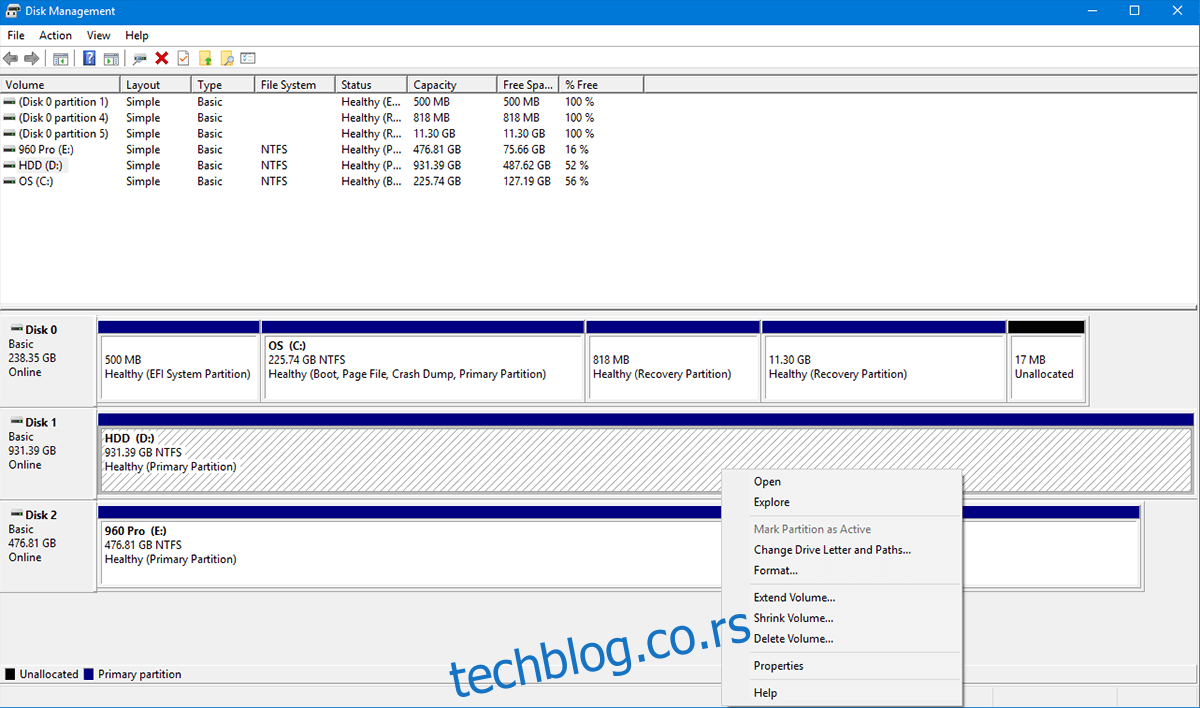
Дајте му име (опционо), оставите га на НТФС (ако не знате који систем датотека желите) и означите „Изврши брзо форматирање“, са ССД-ом, требало би да се форматира и појави у трен ока.
3- Погон се приказује, али има погрешне драјвере
Ако сте покушали да инсталирате ову диск јединицу, али не можете да инсталирате званичне драјвере (уместо тога користите Виндовс подразумеване вредности), или не добијате рекламиране брзине, можда имате проблем са драјвером.
Ови погони су најновија технологија у понуди. Већина БИОС/УЕФИ је конфигурисана да прихвата старије ХДД или САТА базиране ССД дискове, ПЦИ Екпресс дискови захтевају благу модификацију у БИОС-у и покретање у безбедном режиму.
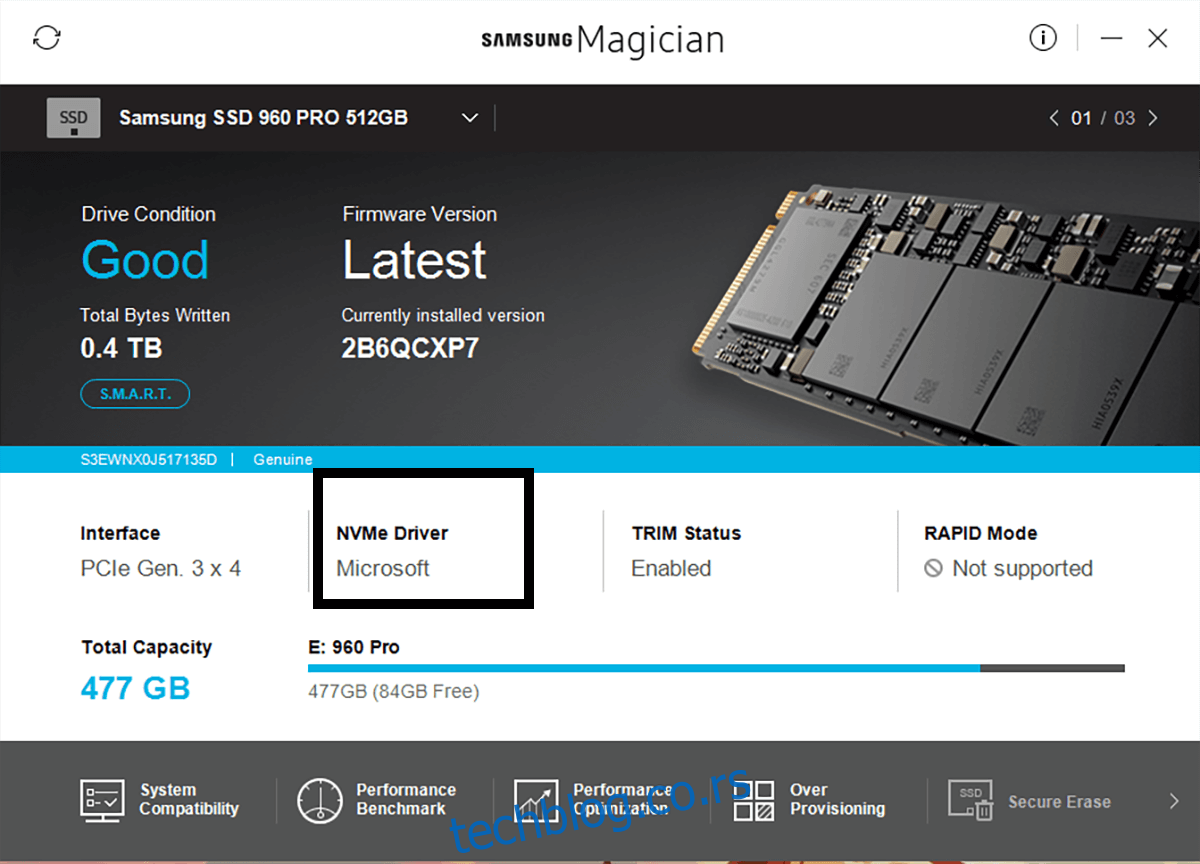
1- Преузмите управљачке програме
Идите на веб локацију произвођача и преузмите све управљачке програме, алате и ажурирања фирмвера која ће вам бити потребна да би ваш диск функционисао у потпуности.
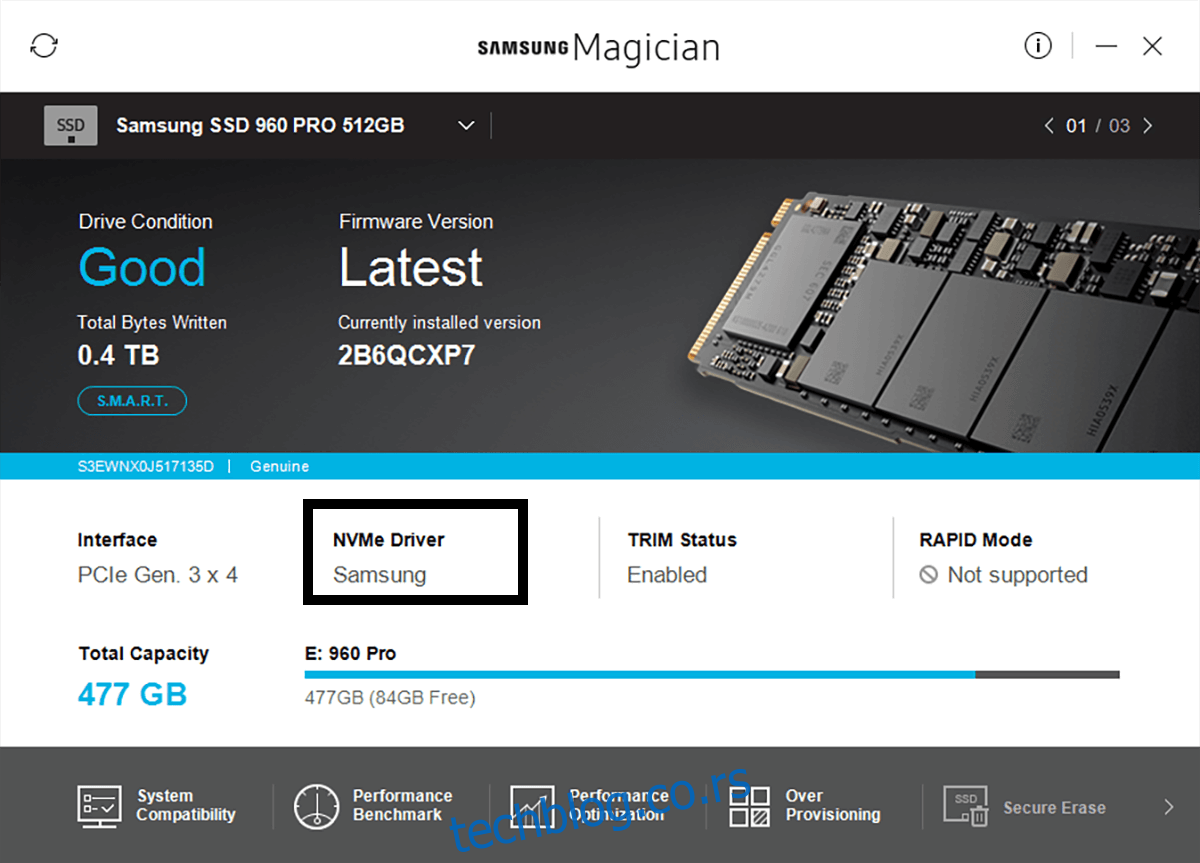
2- БИОС/УЕФИ конфигурација
Сваки пут када покренете рачунар, приказује се упутство о томе како можете да уђете у БИОС. Ово се разликује од система до система, али обично је то тастер Ф2. У случају да не видите јасна упутства о томе како да приступите БИОС-у, посетите веб локацију произвођача ваше матичне плоче да бисте сазнали како тачно (вероватно у одељку са честим питањима). У БИОС-у ћете морати да пронађете „САТА Оператион“ (обично под „Напредно“) и промените га из РАИД у АХЦИ. Ово би требало да покупи вашег возача и омогући пуну брзину. Међутим, ако још увек не можете да инсталирате своје драјвере, покушајте са следећим решењем.
3- Покрените систем у безбедном режиму
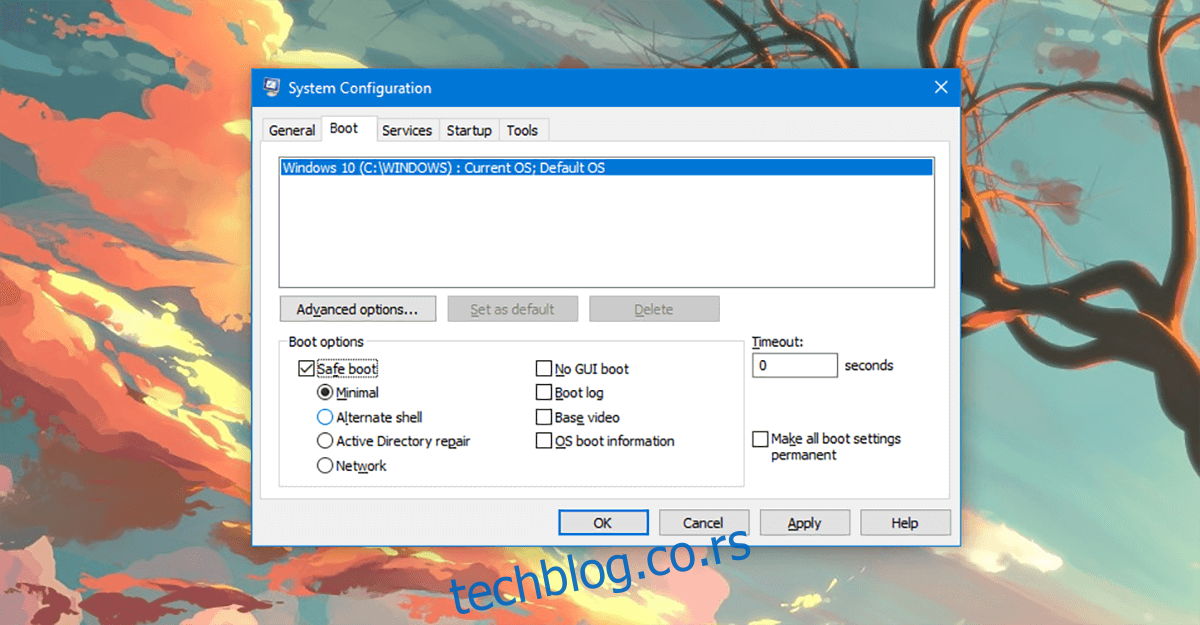
У Виндовс претрази напишите: ‘мсцонфиг’. Видећете „Конфигурација система“, отворите га. У доступним картицама видећете пет картица. Кликните на картицу ‘Боот’. На овој картици погледајте доле лево и видећете „Безбедно покретање“. Кликните на њега и притисните У реду. Поново покрените рачунар када се то од вас затражи.
Поново ћете се покренути у безбедном режиму (након малог чекања). Сада би требало да будете у могућности да добро инсталирате своје драјвере и алате.
4- Инсталирање Виндовс-а
У случају да желите да користите свој нови, супер брзи диск за покретање вашег оперативног система и почињете од нуле (тј. без претходне инсталације оперативног система). Требаће вам следеће.
1- УСБ диск (минимално 16 ГБ)
2- Оригинални Мицрософт Виндовс
Претпоставља се да имате приступ другом рачунару на коме можете креирати горе наведене ставке. Лако је набавити оригинални Мицрософт Виндовс, само купите копију у Мицрософт Сторе-у и спремни сте. Ако ову операцију изводите од брендираног произвођача (за разлику од самог састављања), онда вероватно можете да затражите од произвођача копију вашег оперативног система (већина произвођача вам дозвољава да преузмете копију).
Прво ћемо креирати УСБ за покретање који олакшава УЕФИ (ово је важно за ПЦИе дискове). Дакле, ми ћемо у основи форматирати ваш УСБ у онај за покретање, са ФАТ32 системом датотека (НТФС ће омогућити само БИОС, не УЕФИ).
Дискпарт
Отворите командну линију у режиму администратора тако што ћете десним тастером миша кликнути на ‘Старт Мену’ и изабрати Виндовс ПоверСхелл (Админ), покрените ДИСКПАРТ, а затим сваки следећи ред као што је доле наведено.
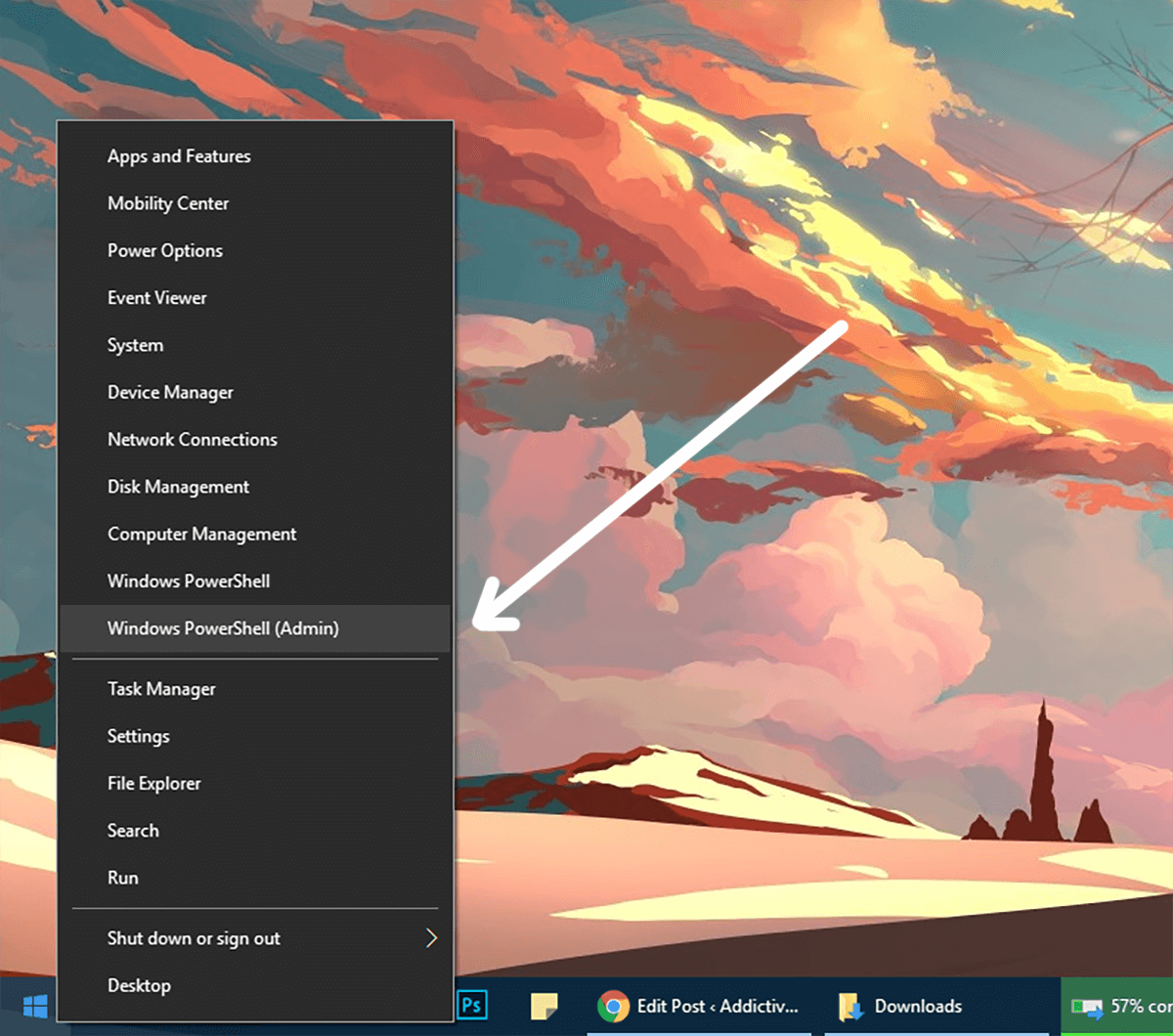
DISKPART
LIST DISK
Видећете листу свих ваших дискова. Потражите број диска који представља ваш УСБ диск
type SELECT DISK #
# је број вашег УСБ-а, ако одаберете било који други број, избрисаћете погрешан диск.
CLEAN CREATE PARTITION PRIMARY SELECT PARTITION 1 ACTIVE FORMAT fs=fat32 assign
Диск сада треба форматирати и означити као активан и Фат32. Сада ћете морати да копирате садржај ДВД-а за инсталацију Мицрософт Виндовс-а на УСБ уз обичан цопи пасте из Виндовс Екплорер-а.
Када ово урадите, мораћете да добијете копију датотеке фирмвера ЕФИ менаџера покретања са рачунара који има инсталиран Виндовс 64 бит на УЕФИ систему. На вашем УСБ-у (под претпоставком да је то диск Е:) погледајте Е:ефимицрософтбоот и копирајте ову фасциклу за покретање горе за један ниво (на главни диск) тако да се налази у Е:ефибоот-у
Сада идите на датотеку Ц:ВиндовсБоотЕФИбоотмгфв.ефи и копирајте је у фасциклу Е:ефибоот и преименујте датотеку у боотк64.ефи. Уметните УСБ у машину и укључите га и покрените УЕФИ/БИОС лоадер и проверите опције за покретање. Сада можете да инсталирате Виндовс на свој ПЦИе ССД без губитка перформанси.